
Satura rādītājs:
- 1. darbība: šim projektam nepieciešamās detaļas un programmatūra
- 2. darbība: pārnēsājamā TV / DVD atskaņotāja uzlaušana
- 3. darbība. Skaņas filtra izgatavošana
- 4. solis: šim projektam nepieciešamās programmatūras iestatīšana
- 5. darbība: audio konfigurēšana Rapberry Pi Zero
- 6. darbība. Ja Gpio lasīšanas komanda nedarbojas
- 7. darbība. Spēles ielāde šajā klēpjdatorā
- 8. solis. Secinājums un citas idejas šim projektam
- Autors John Day [email protected].
- Public 2024-01-30 10:57.
- Pēdējoreiz modificēts 2025-01-23 14:59.



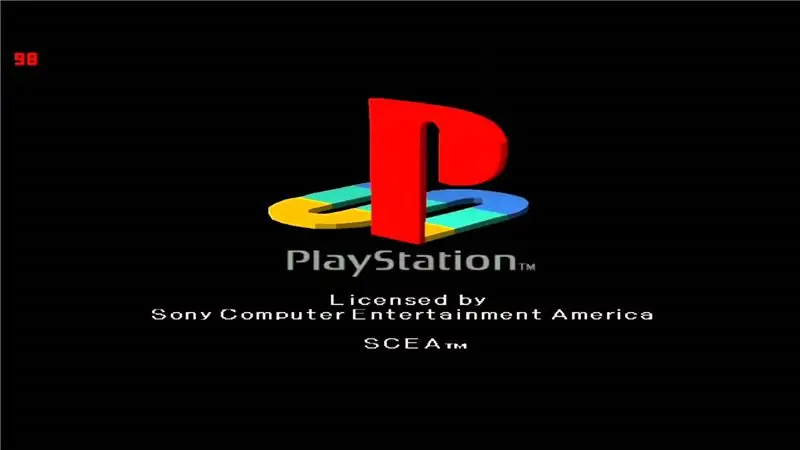
Sveiki puiši! Šajā pamācībā mēs iemācīsimies izveidot portatīvo spēļu klēpjdatoru, izmantojot Raspberry Pi. Kad es saku, ka spēļu klēpjdators, es nedomāju augstākās klases klēpjdatoru, kas tiek pārdots tirgū. Jūs jebkurā gadījumā nevarēsit spēlēt Windows spēles šajā klēpjdatorā. Bet jūs varētu spēlēt visas Retro spēles. Tātad, jūs pareizi uzminējāt, ka šim projektam izmantošu Retropie attēlu. Pirms sākat lasīt šo pamācību, iesaku noskatīties youtube video, ko izveidoju šim projektam.
1. darbība: šim projektam nepieciešamās detaļas un programmatūra



Tātad, lai izveidotu šo projektu, jūs izmantosit pārnēsājamo TV / DVD atskaņotāju, kuru jūs, iespējams, atradīsit savā mājā, vai arī varat aizņemties no sava dāsnā drauga. Tad jums būs nepieciešams aveņu pi, protams, jebkurš aveņu pi darīs, bet es izmantošu aveņu pi nulle w. Tagad, ja jūs izmantosit aveņu nulli, piemēram, es, jums būs jāizveido papildu skaņas shēma, jo tai nav audio ligzdas, piemēram, aveņu pi 3.
Audio plāksnei būs nepieciešami šādi komponenti:
- Divi 270 omu rezistori
- Divi 150 omu rezistori
- Divi 33 nF keramikas kondensatori
- Divi 10 uF elektrolītiskie kondensatori
Bez šiem jums būs nepieciešami arī daži vīriešu un sieviešu galvenes tapas. Daži vadi un PCB prototips.
Jums arī būs jālejupielādē retropija attēls šeit:
Lai ielādētu attēlu SD-CARD, jums būs nepieciešams Win32 Disk Imager vai pat Etcher.
Lejupielādējiet Win32 Disk Imager šeit:
un Etcher no šejienes:
2. darbība: pārnēsājamā TV / DVD atskaņotāja uzlaušana


Šis solis nav nepieciešams, ja jūsu portatīvajam DVD atskaņotājam ir AV video ieeja, tad jūsu dzīve ir nedaudz vieglāka, un jūs varat izlaist šo darbību.
Dažiem cilvēkiem šī daļa var būt sarežģīta, taču jūs noteikti atradīsit veidu, ja mēģināsit. Jums jāatrod vads / ceļš, caur kuru procesors pārraida video signālu uz displeja IC. Procesors bieži vien ir lielākā mikroshēma, ko varat atrast, un tai ir vairāk tapu. Dažiem pārnēsājamiem DVD atskaņotājiem displejam ir atsevišķa shēmas plate (piemēram, manējā). Tad jums vienkārši jālauza kabelis, kas savieno galveno plati ar displeja paneli. Manā gadījumā savienotāja kabeļa kontakts bija iespiests uz shēmas plates. Bet, ja tas tā nav jūsu gadījumā, varat vienkārši googlēt displeja IC kontaktinformāciju.
Kā redzat attēlā iepriekš, mana savienotāja kabeļa kontakti ir parādīti displeja panelī. Man šķita interesantas trīs tapas, un tās ir TV/AV, TV, Y (skat. Attēlos iepriekš). TV/AV tiek izmantots, lai mainītu režīmu starp TV un DVD režīmu. Televizors ir TV video ieeja un Y ir DVD video ieeja. Manā gadījumā es izvēlos TV ieeju, jo tā nodrošināja labākas kvalitātes displeju. Tāpēc es vienkārši nogriezu televizora vadu un aizstāju to ar aveņu pi izeju.
Ja esat veiksmīgi pabeidzis šo darbību, apsveicam, jo tas bija visgrūtākais solis, un turpmākās darbības ir ļoti vienkāršas.
3. darbība. Skaņas filtra izgatavošana
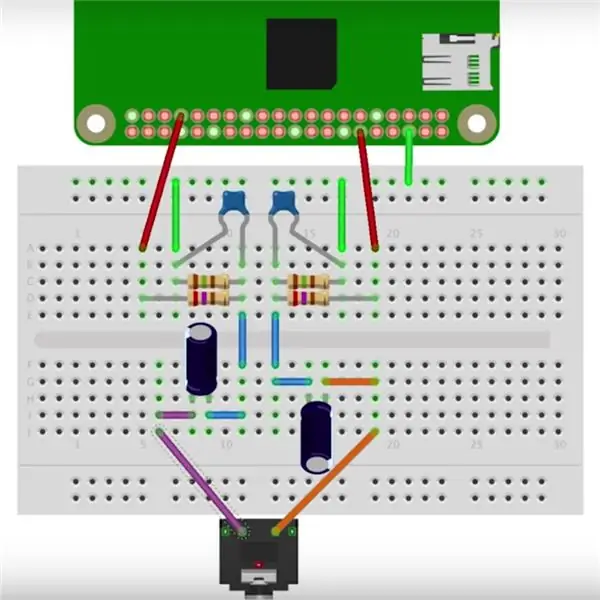
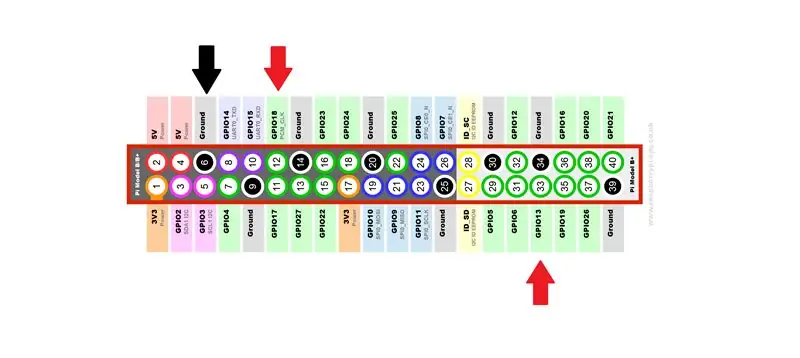

Šim nolūkam es atsaucos uz adafruit vietni:
Šis solis ir nepieciešams tikai tad, ja izmantojat aveņu pi nulli, jo aveņu pi nullei nav iebūvēta audio filtra.
Ķēde izmanto gan gpio 13, gan gpio 18 stereo izejai. bet esmu izmantojis tikai gpio 18, jo man nav nekas pret mono audio izvadi. Es pievienoju šī filtra izvadi sava portatīvā DVD atskaņotāja iebūvētajam audio pastiprinātājam. Lūdzu, ņemiet vērā, ka jums ir nepieciešams audio pastiprinātājs, ja nevarat izmantot iebūvēto pastiprinātāju, tad jums būs jāizveido audio pastiprinātājs. Jūs nevarat savienot audio filtra izeju tieši ar skaļruni.
4. solis: šim projektam nepieciešamās programmatūras iestatīšana
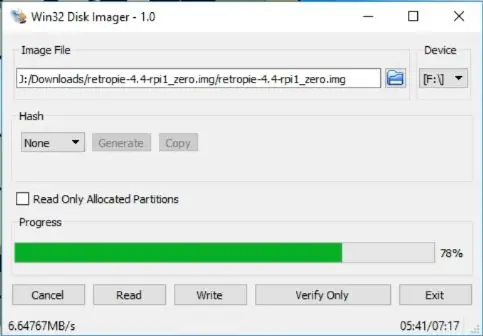
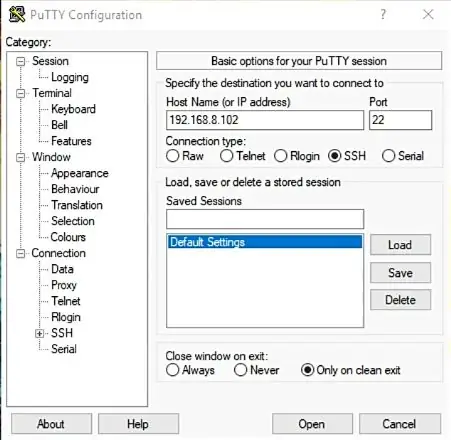
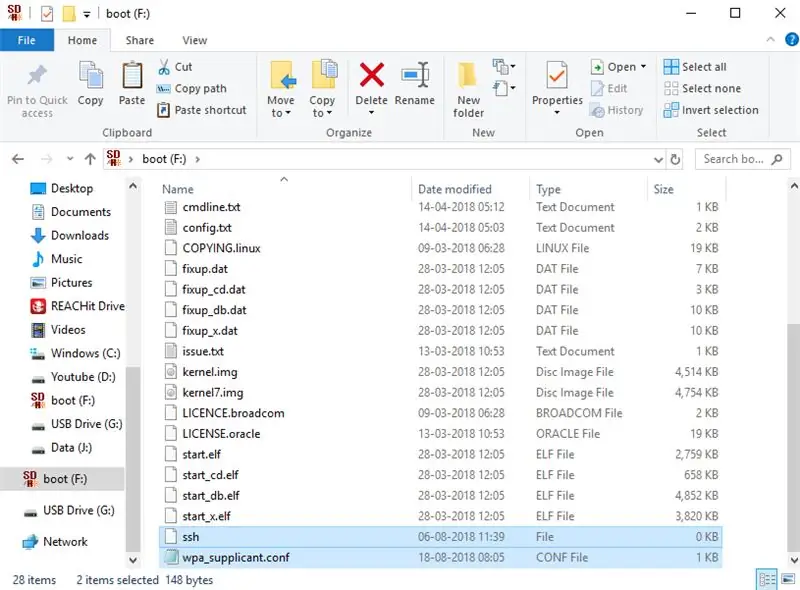
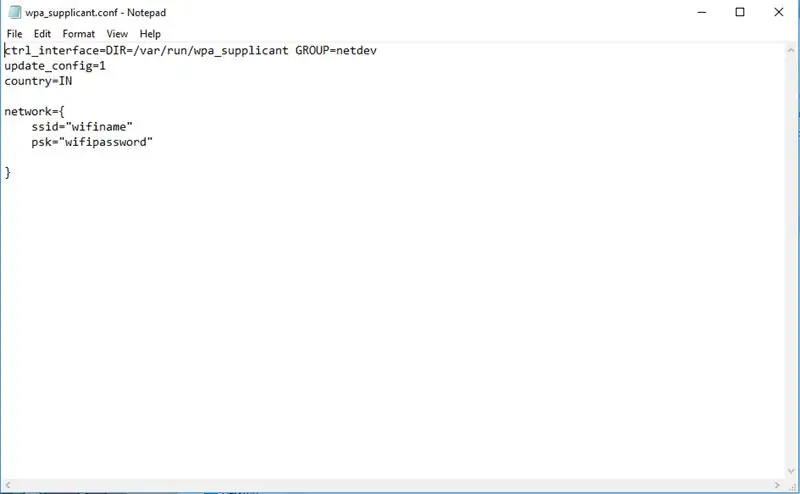
Tagad ir pienācis laiks pārbaudīt, vai mūsu audio darbojas, bet pirms tam mums ir jāatspīdina Retropie attēls uz sdcard karti. Šo attēlu varat lejupielādēt no Retropie oficiālās vietnes šeit (https://retropie.org.uk /) Mirgošanai es izmantoju Win32 Disk Imager, bet jūs varat arī izmantot Etcher, lai veiktu darbu.
Jums ir jāatver Win32 Disk Imager administratora režīmā, atlasiet Retropie attēla failu. Nolaižamajā lodziņā izvēlieties SD-CARD diska burtu un pēc tam noklikšķiniet uz rakstīšanas pogas.
Tagad jums ir jāpievieno jūsu aveņu pi nulle tīklam un jāiespējo SSH tajā. Šādā veidā bez piepūles to dariet bez monitora, vienkārši izpildiet šīs darbības. Atmiņas kartes sāknēšanas direktorijā ir jāizveido divi faili wpa_supplicant.conf un ssh. Vai arī vienkārši lejupielādējiet tos no apakšas. Jums būs jāmaina wpa_supplicant.conf, ievadot valsts kodu, wifi nosaukumu un paroli. Pēc tam kopējiet šos divus failus sāknēšanas direktorijā. Pēc tam ievietojiet SD karti savā aveņu pi, un tai vajadzētu automātiski izveidot savienojumu ar jūsu wifi tīklu.
Tad atrodiet savu aveņu pi IP adresi, šim nolūkam es izmantoju Advanced IP Scanner (https://www.advanced-ip-scanner.com/).
Ir pienācis laiks SSH ieiet aveņu pi. Windows lietotājiem es iesaku programmatūru ar nosaukumu Putty (https://www.putty.org/). Linux lietotājiem jūs varat izmantot termināli, ierakstot šo komandu
ssh pi@ip_address
Piemēram, ja manas Raspberry pi IP adrese ir 192.168.8.102, tad man būs jāizmanto šī komanda ssh [email protected]
Noklusējuma pieteikšanās lietotājs ir pi, un noklusējuma parole ir aveņu.
5. darbība: audio konfigurēšana Rapberry Pi Zero
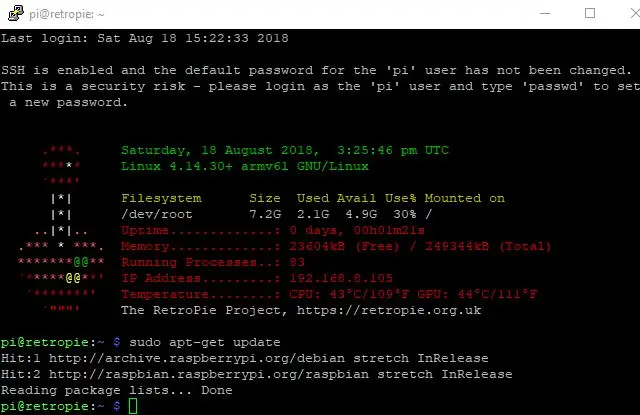
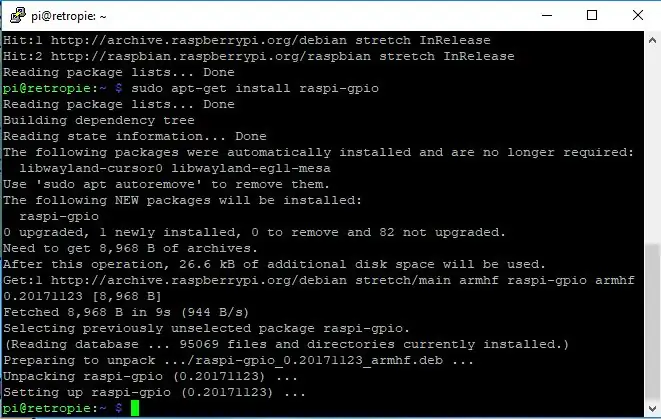
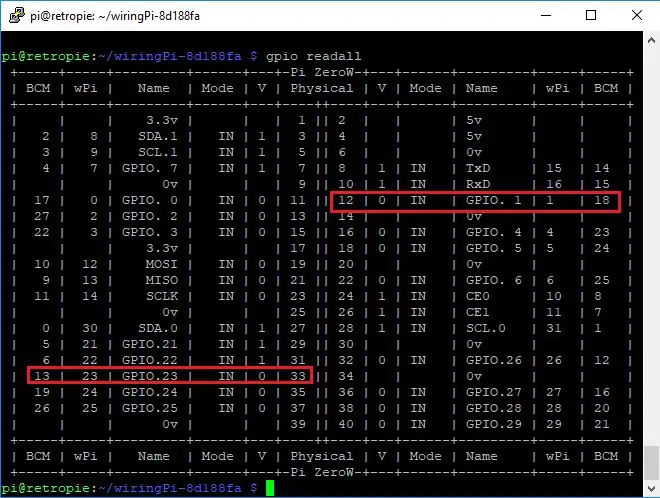
Lai glābtu jūs no visa šī programmatūras apgrūtinājuma, es izveidoju savas iepriekš konfigurētās SD-CARD attēlu. Vienkārši lejupielādējiet (https://drive.google.com/file/d/1uBkISlCsInqCkeoxKhDdvfD1C9_mzKkE/view?usp=sharing/) un mirgo attēlu SD kartē, tad varat izlaist šo un nākamo šīs pamācības darbību. Bet, ja vēlaties kaut ko iemācīties, es iesaku jums izlasīt šo soli.
Šajā solī es pilnībā atsaucos uz šo adafruit apmācību (https://learn.adafruit.com/adding-basic-audio-oup…).
Tātad ideja šeit ir tāda, ka sākotnējā aveņu pi one un aveņu pi zero izmanto līdzīgu procesoru, bet oriģinālajā aveņu pi bija audio izeja, tāpēc, tā kā tiem ir līdzīgs procesors, tad aveņu pi zero ir jābūt audio izejai, bet problēma tā kā mums nav tapas PWM0 (pin #40) un PWM1 (pin #45) [šīs ir tapas, kuras tiek izmantotas Raspberry Pi One audio atskaņošanai], kas ir pakļautas aveņu pi zero, taču ir veids, kā to atjaunot novirziet šos signālus uz GPIO 18 un GPIO 13 uz aveņu pi nulles.
Kad esam izveidojuši savienojumu, izmantojot SSH, ierakstiet šādas komandas
sudo apt-get update
sudo apt-get instalēt raspi-gpio wiringpi
pēc tam ierakstiet gpio readall
Ja tas nedarbojas, jums pašam jāizveido raspi-gpio, lūdzu, skatiet nākamo darbību.
komanda gpio readall sniegs katras tapas tapas režīmu un stāvokli. Mūs interesējošās tapas ir GPIO 13 un GPIO 18. Noklusējuma režīms tiks iestatīts uz IN, mums ir jāiestata šis režīms uz ALT0 un ALT5.
Šim nolūkam mums ir nepieciešama programmatūra ar nosaukumu gpio_alt. Lai ietaupītu jūsu laiku, es to jau esmu apkopojis jums. Vienkārši lejupielādējiet ZIP failu un izvelciet to aveņu pi mājas mapē. (Iepriekš redzamajos attēlos esmu parādījis, kā apkopot šo gpio_alt.c, izmantojot gcc -o gpio_alt gpio_alt.c)
Pēc tam ierakstiet šīs komandas:
sudo chown sakne: sakne gpio_alt
sudo chmod u+s gpio_alt
sudo mv gpio_alt/usr/local/bin/
gpio_alt -p 13 -f 0
gpio_alt -p 18 -f 5
Tagad ierakstiet gpio readall, un jūs atradīsit, ka GPIO 13 un GPIO 18 pin režīms ir mainīts uz ALT0 un ALT5.
pēc tam ierakstiet sudo raspi-config
dodieties uz papildu opcijām. pēc tam dodieties uz audio un izvēlieties Piespiest 3,5 mm (“austiņas”) ligzdas opciju.
Ierakstiet alsamixer un palieliniet skaļumu, nospiežot bultiņas uz augšu taustiņu. Pēc tam varat izmantot karsto taustiņu Esc, lai saglabātu un aizvērtu
Tagad, lai automatizētu šo procesu katru reizi, kad aveņu pi sāk darboties
Ierakstiet sudo nano /root/pwmaudio.sh
Kopējiet to tajā:
#!/bin/bash
/usr/local/bin/gpio_alt -p 13 -f 0
/usr/local/bin/gpio_alt -p 18 -f 5
Nospiediet ctrl+o, lai saglabātu, un pēc tam ctrl+x, lai izietu.
palaidiet sudo chmod +x /root/pwmaudio.sh un pēc tam izveidojiet citu skriptu ar sudo nano /lib/systemd/system/pwmaudio.service
un pielīmējiet to
[Vienība]
Apraksts = PWM audio pakalpojums
[Apkalpošana]
ExecStart =/root/pwmaudio.sh
StandardOutput = null
[Uzstādīt]
WantedBy = vairāku lietotāju mērķis
Pseidonīms = pwmaudio.service
Saglabājiet failu, ierakstot ctrl+o. Kad tas ir izdarīts, sāciet šo pakalpojumu, ierakstot šo komandu.
sudo systemctl iespējot pwmaudio.service
sudo systemctl sākt pwmaudio.service
pēc tam veiciet sudo pārstartēšanu, un mēs esam pabeiguši programmatūras konfigurēšanu.
6. darbība. Ja Gpio lasīšanas komanda nedarbojas
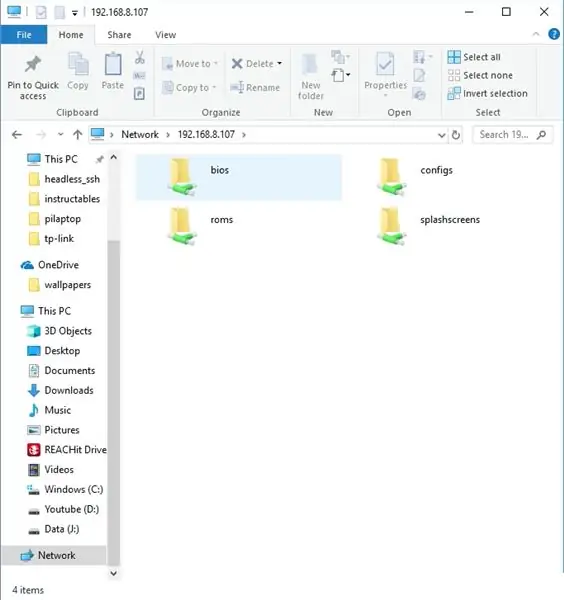
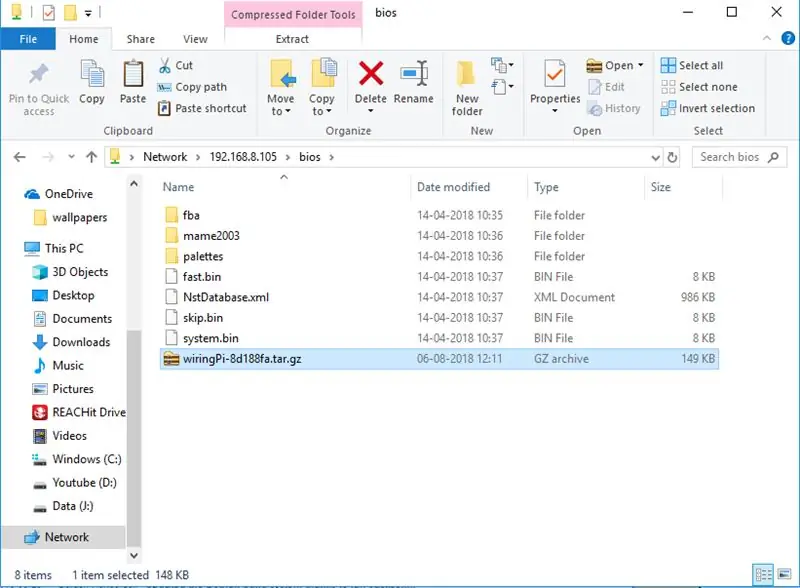
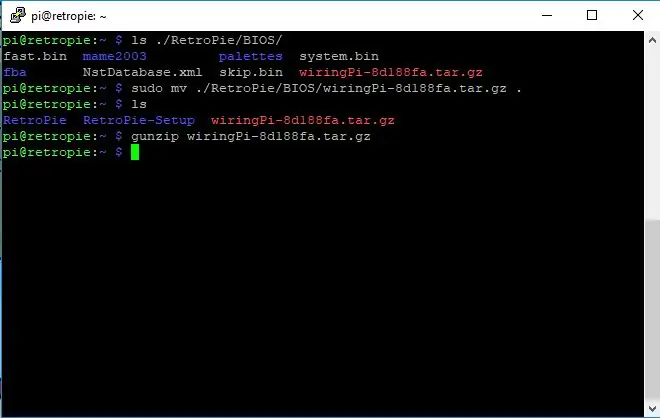
Pastāv iespēja, ka gpio readall komanda dažiem cilvēkiem var nedarboties, tāpēc šajā solī mēs paši veidosim gpio pakotni.
Vispirms mums ir jālejupielādē jaunākais momentuzņēmums no wiringPi Git repo: (https://git.drogon.net/?p=wiringPi;a=summary). Mana versija ir wiringPi-8d188fa.tar.gz.
Mums ir jākopē šis fails mūsu aveņu pi. Es izmantoju šo ērto metodi. Vispirms atveriet failu pārlūku, pēc tam adreses kolonnas ierakstiet: / ip_address, kur ip_address attiecas uz jūsu aveņu pi IP adresi. Vienkārši nokopējiet wiringPi -8d188fa.tar.gz failu BIOS mapē.
Pēc tam SSH ievadiet aveņu pi un ierakstiet:
ls./RetroPie/BIOS/
Ar to jūs varēsit redzēt failu wiringPi-8d188fa.tar.gz.
mv./RetroPie/BIOS/wiringPi-8d188fa.tar.gz./
Izvelciet failu ar šīm komandām:
gunzip wiringPi-8d188fa.tar.gz
darvas -xvf elektroinstalācijaPi -8d188fa.tar
Pēc tam dodieties uz direktoriju thewiringPi-8d188fa un instalējiet programmatūru:
cd elektroinstalācijaPi-8d188fa
./būvēt
un ierakstiet gpio readall, un tas darbosies.
7. darbība. Spēles ielāde šajā klēpjdatorā
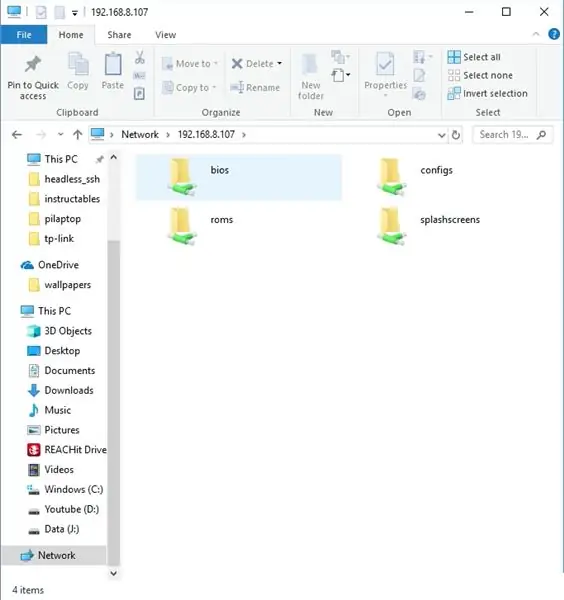
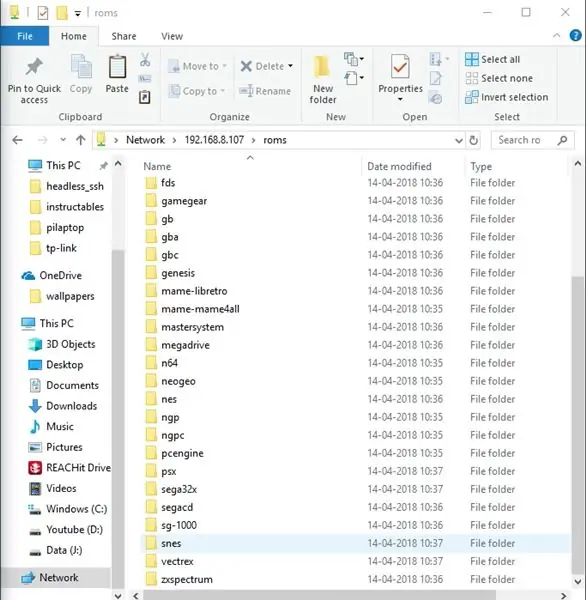
Tagad, lai ielādētu spēli šajā klēpjdatora atvērtā failu pārlūkā, noklikšķiniet uz adreses kolonnas un ierakstiet \, kam seko aveņu pi IP adrese.
piemēram, ja mana IP adrese ir 192.168.8.102, tad man adrešu slejā ir jāievada / 192.168.8.102, pēc tam atveriet mapi ROM un pēc tam kopējiet un ielīmējiet savu spēli šeit, jo manā spēlē ir tāda veida snes, kuru es nokopēju mapē snes.
8. solis. Secinājums un citas idejas šim projektam

Visbeidzot es pievienoju šo USB tastatūru rasberry pi un pēc tastatūras konfigurēšanas es restartēju aveņu pi. Tas izrādījās labs projekts, noskatoties, kā mans mazais brālis ar to spēlējas.
Veicot šo projektu, man bija daudz ideju, kuras lielāko daļu nevarēju īstenot, jo portatīvā DVD atskaņotāja fona apgaismojuma pārveidotājs pārstāja darboties.
Viena ideja bija tastatūras vietā izmantot portatīvā DVD atskaņotāja esošās pogas. Otrajai idejai man bija Infra-Red spēļu kursorsvira, kuru es gribēju saistīt ar Retropie. Es izmantoju portatīvā DVD atskaņotāja esošo IR uztvērēju, un es varēju no tastatūras iegūt tastatūras nospiedumus, izmantojot LIRC (Linux infrasarkano staru tālvadības pults) (https://www.lirc.org/) programmatūru, un nedaudz vairāk izmaiņu varētu man ļaut izmantot šo IR kursorsviru ar Retropie.
Es noteikti izveidošu video un pamācību par to, tiklīdz būšu ieguvis jauno pretgaismas pārveidotāju, tāpēc, lūdzu, neaizmirstiet abonēt manu youtube kanālu Jovi Tech.
Ieteicams:
DIY spēļu kontrolieris uz Arduino bāzes - Arduino PS2 spēļu kontrolieris - Spēlējot Tekken ar DIY Arduino Gamepad: 7 soļi

DIY spēļu kontrolieris uz Arduino bāzes | Arduino PS2 spēļu kontrolieris | Spēlēt Tekken ar DIY Arduino Gamepad: Sveiki, puiši, spēlēt spēles vienmēr ir jautri, bet spēlēt ar savu DIY pielāgoto spēļu kontrolieri ir jautrāk. Tāpēc šajā instrukcijā mēs izveidosim spēles kontrolieri, izmantojot arduino pro micro
Pārnēsājams spēļu dators čemodānā: 7 soļi (ar attēliem)

Pārnēsājams spēļu dators čemodānā: Piezīme: soļi izceļ tikai dažus svarīgus padomus. Lūdzu, noskatieties videoklipu (zemāk), lai iegūtu pilnu veidošanas procesu. Šajā instrukcijā es parādīju, kā pārvērst veco instrumentu futrāli (vai čemodānu) par foršu portatīvo spēļu datoru. Nav nepieciešams īpašs
Pi-Berry klēpjdators-klasiskais DIY klēpjdators: 21 solis (ar attēliem)

Pi-Berry klēpjdators-klasiskais DIY klēpjdators: manis izgatavotais klēpjdators “The Pi-Berry klēpjdators” ir veidots ap Raspberry Pi 2. Tam ir 1 GB RAM, četrkodolu centrālais procesors, 4 USB porti un viens Ethernet ports. Klēpjdators atbilst ikdienas dzīves vajadzībām un vienmērīgi vada tādas programmas kā VLC multivides atskaņotājs, Mozilla Firefox, Ardu
Ātrgaitas spēļu klēpjdators: 9 soļi (ar attēliem)

Ātrgaitas spēļu klēpjdators: HiFriends, Šodien es jums parādīšu, kā mājās izveidot jaudīgāko un ātrgaitas kabatas izmēra klēpjdatoru ar iebūvētu Windows 10 operētājsistēmu. Šajā rakstā es sniegšu jums visu informāciju, lai jūs to varētu viegli izveidot mājās
Īpaši pārnēsājams mikrošķiedras ekrāna tīrītājs (klēpjdators/piezīmjdators): 4 soļi

Īpaši pārnēsājams mikrošķiedras ekrāna tīrītājs (klēpjdators/piezīmjdators): Esmu pieradis pazaudēt daudzus savus instrumentus un tamlīdzīgus, tāpēc man radās ideja, kāpēc gan neizgatavot klēpjdatora īpaši pārnēsājamu mikrošķiedras ekrāna tīrītāju, kas iekļaujas manā datora kartes slotā. Šo ideju varētu izmantot jebkuram datora karšu slotim jebkurā klēpjdatorā
